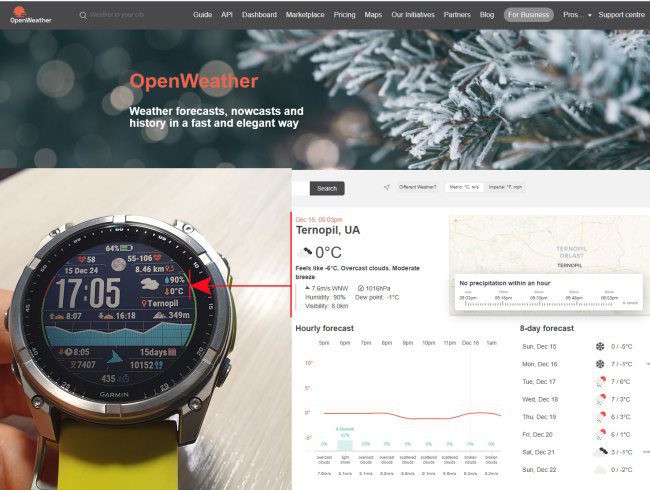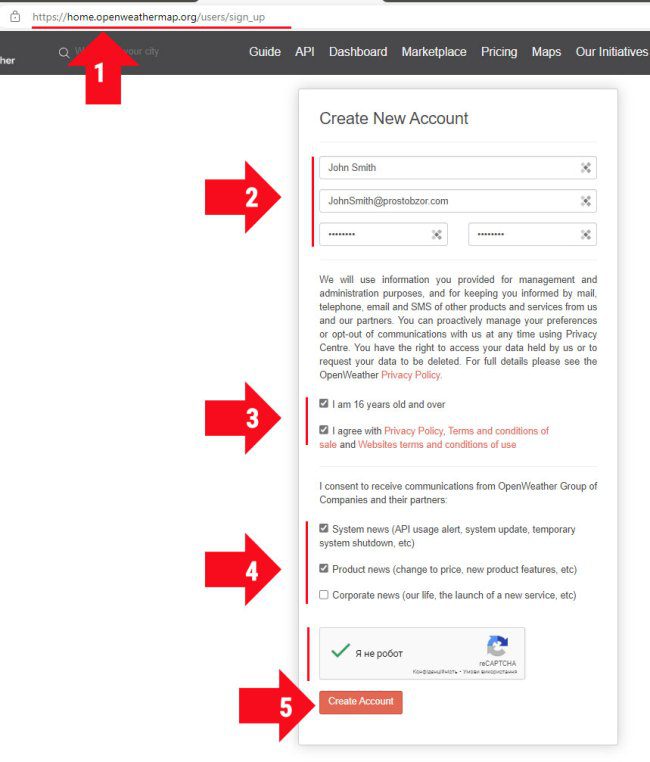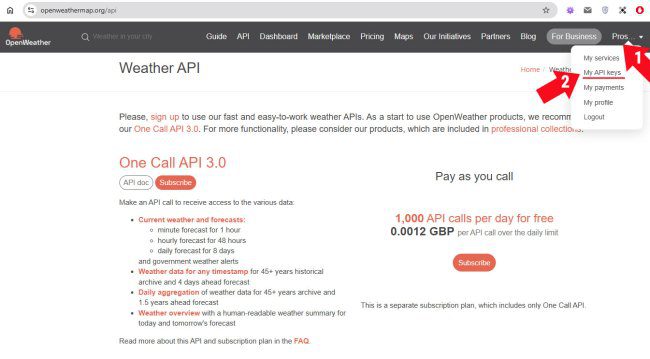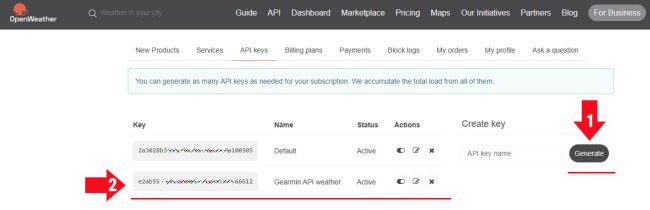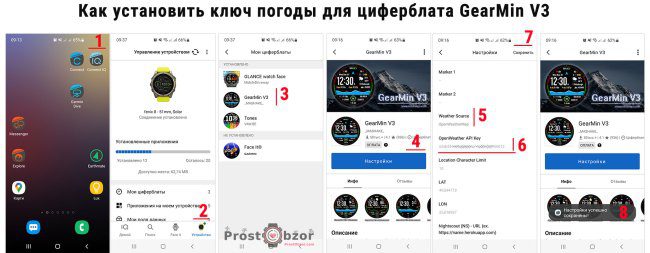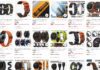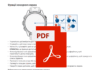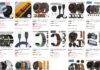У цій статті я розповім, як отримати точний прогноз погоди прямо у вашому годиннику Garmin після встановлення циферблата.
Існує безліч циферблатів, які дозволяють власнику годинника відображати прогноз погоди безпосередньо на дисплеї.
Це можуть бути як безкоштовні циферблати, так і платні
Як купити та налаштувати платний циферблат у годиннику Garmin я розповідав на прикладі циферблата Gearmin v3.
Але навіть для платних циферблатів, якщо ви хочете отримати актуальний прогноз погоди, а це: температура, вологість, опади – потрібно постійно використовувати адекватну базу даних для показу.
Один із найпростіших і зрозуміліших сервісів прогнозу погоди – це OpenWeather.
Його використовує більшість розробників циферблатів для годинників Garmin через його точність, безкоштовність та зручність використання.
На прикладі роботи з платним циферблатом Gearmin v3 я поясню як отримати актуальну погоду.
Як отримати та налаштувати погоду від сервісу OpenWeather.
Крок 1 – реєстрація
Зайдіть за посиланням home.openweathermap.org/users/sign_up та зареєструйтесь.
Це потрібно зробити, щоб ви змогли зберегти створені API ключі, які ви використовуватимете для роботи ваших циферблатів.
Крок 2 – генерація API-ключа
Зайдіть на сайт Прогноз погоди – openweathermap.org та відкрийте в меню “Pross..” у шапці сайту меню.
Виберіть зі списку меню MY API keys.
У вікні вам потрібно згенерувати новий ключ для вашого циферблата. За умови, звичайно, циферблат підтримує роботу з OpenWeather.
Крок 3 – встановлення API-ключа погоди у ваш циферблат
3.1 Відкрийте програму Connect IQ у вашому мобільному телефоні.
3.2 Виберіть модель та підключіться до неї.
3.3 Виберіть потрібний циферблат, у моєму прикладі – це Geatmin v3
3.4 Зайдіть в налаштування циферблата та встановіть згенерований ключ погоди.
3.5 НЕ ЗАБУДЬТЕ зберегти зміни в налаштуваннях циферблата.
Шаг 4 – Прогноз погоди працює!
Поздоровляю, через деякий час, оновлений прогноз погоди показуватиметься у вашому циферблаті.
⌚ Все про годинник Garmin fenix 8 (тести, порівняння, нюанси):
- Датчики та корпус fenix 8 проти fenix 7X - у чому різниця?
- Як працюють індуктивні кнопки в годиннику Garmin fenix 8?
- Тестуємо LED ліхтарик годинників Garmin fenix 8 51mm AMOLED, SOLAR, Enduro 3.
- Рейтинг ремінців та браслетів для годинників Garmin - за типами та моделями.
- Як зробити циферблат для годинника самому - програма Face it.
- Як купити платний циферблат у Connect IQ - покрокова інструкція.
- Як змінити довжину браслета для Garmin fenix 8 та інших моделей?
- Розпакування garmin fenix 8, Enduro 3 - комплектація.
- Годинник Garmin fenix 8 AMOLED чи fenix 8 MIP? Що краще купити
- Динамік годинника Garmin fenix 8 – як він працює
- Як працює масштабування карт у годиннику Garmin fenix 8, Enduro 3?
- Кнопки Garmin fenix 8 AMOLED – як це працює?
- Garmin Share – як працює опція обміну точками, маршрутами та тренуваннями
- Garmin fenix 8 AMOLED – Enduro 3 – fenix 7X PRO – хто довше працює на одному заряді?
- Новий дизайн ремінця годинника Garmin fenix 8 AMOLED 51 mm
- Garmin fenix 8 Що буде у новій моделі?